Tắt thông báo Zalo trên máy tính sẽ giúp bạn tránh khỏi tình huống bị lộ tin nhắn cá nhân với đồng nghiệp hoặc bị xao nhãng khỏi công việc. Theo dõi ngay 2 cách tắt thông báo Zalo từ 1 người cụ thể hoặc toàn bộ tin nhắn trong bài viết dưới đây của Sửa chữa Laptop 24h.
Bạn đang đọc: Hướng dẫn tắt thông báo Zalo trên máy tính | Giao diện Zalo 2023

Hướng dẫn tắt thông báo Zalo trên máy tính
Thông báo Zalo trên điện thoại sẽ giúp người dùng cập nhật được những tin nhắn sớm nhất. Tuy nhiên khi đang làm việc trên máy tính, điều này lại khiến chúng ta dễ mất tập trung, thậm chí cảm thấy phiền phức với các thông báo không quan trọng. Do đó, tắt thông báo Zalo trên máy tính là lựa chọn của nhiều người dùng văn phòng.
Tắt thông báo Zalo của một số người, nhóm cụ thể
Viết tắt thông báo tin nhắn Zalo trên máy tính từ một số người hoặc nhóm cụ thể mà bạn không quan tâm sẽ giảm tránh phiền phức khi popup thông báo hiển thị liên tục. Cách thực hiện như sau:
Bước 1: Đăng nhập Zalo trên máy tính > Kéo xuống tin nhắn của tài khoản bạn cần tắt thông báo và chọn dấu ba chấm bên cạnh.
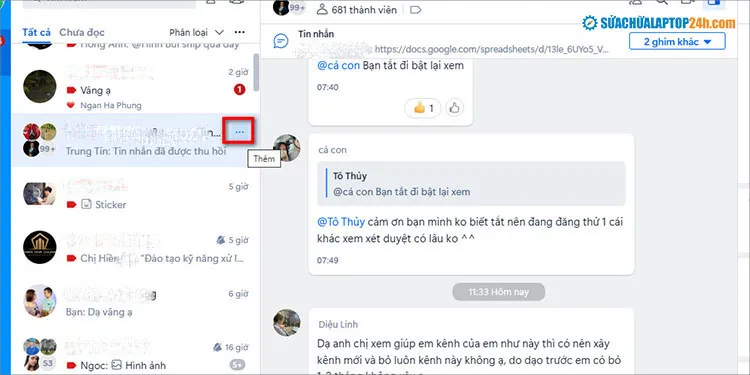
Đặt chuột tại tài khoản cần tắt thông báo để hiển thị dấu ba chấm như hình
Bước 2: Chọn Tắt thông báo > chọn khoảng thời gian bạn muốn tắt thông báo Zalo trên laptop.
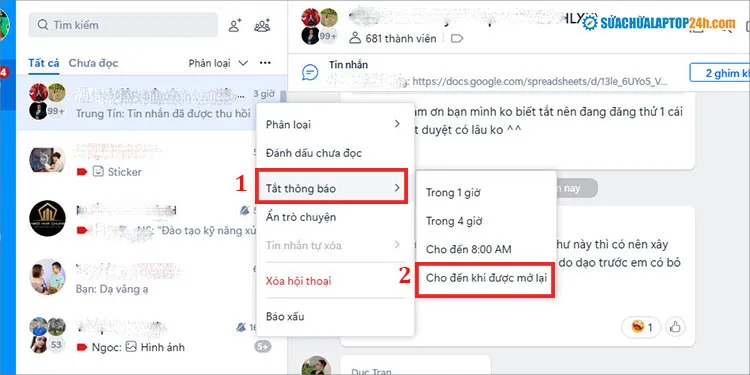
Chọn khoảng thời gian bạn muốn tắt thông báo
Chỉ với 2 bước đơn giản, bạn đã hoàn thành tắt thông báo tin nhắn Zalo trên máy tính của một tài khoản cụ thể. Để tắt thông báo của nhiều người / nhiều nhóm Zalo, bạn chỉ cần lặp lại 2 bước trên với các tài khoản đó.
Tắt thông báo toàn bộ tin nhắn Zalo trên máy tính
Cách này sẽ giúp bạn tắt thông báo của toàn bộ tin nhắn Zalo trên máy tính nhanh chóng, mà không cần thực hiện thủ công từng tài khoản một.
Bước 1: Đăng nhập Zalo trên máy tính.
Bước 2: Chọn biểu tượng hình răng cưa ở phía cuối thanh công cụ > chọn Cài đặt.
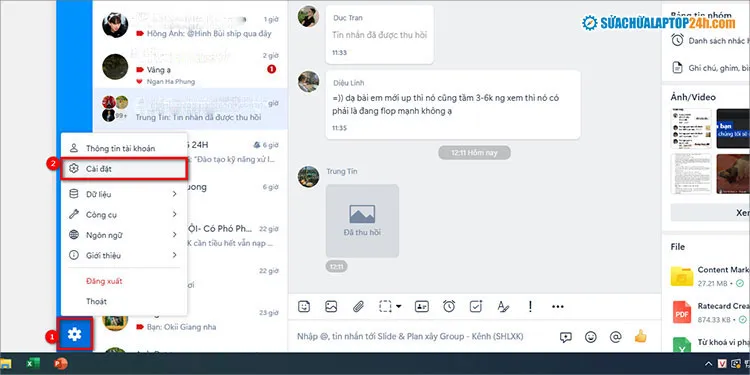
Chọn Cài đặt
Bước 3: Chọn mục Thông báo > Tích chọn Tắt như hình để tắt thông báo Zalo trên máy tính.
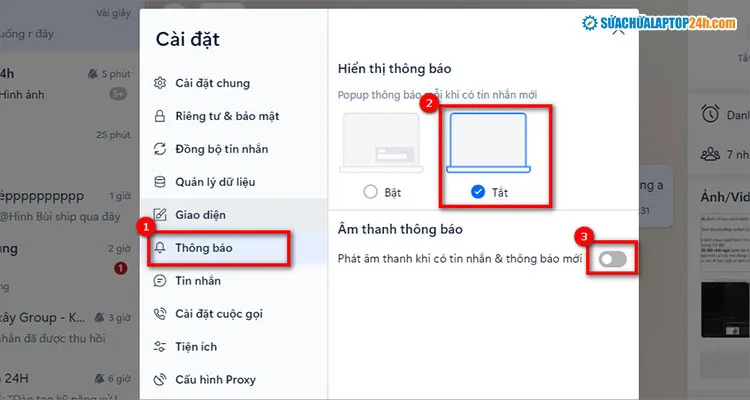
Chọn Tắt như hình
Lưu ý, thiết lập Tắt popup thông báo Zalo trên máy tính này không hoạt động với ứng dụng Zalo trên điện thoại. Khi bạn tắt thông báo tin nhắn Zalo trên máy tính, thông báo Zalo trên điện thoại vẫn hiển thị bình thường. Nếu bạn muốn tắt thông báo Zalo trên cả điện thoại, hãy thực hiện theo hướng dẫn dưới đây.
Bổ sung: cách tắt thông báo Zalo trên điện thoại
Tắt thông báo Zalo từ 1 tài khoản
Bước 1: Mở ứng dụng Zalo trên điện thoại > chọn tin nhắn bạn cần tắt thông báo > Chọn biểu tượng 3 chấm góc phải phía trên màn hình nhắn tin.
Bước 2: Chọn Tắt thông báo.
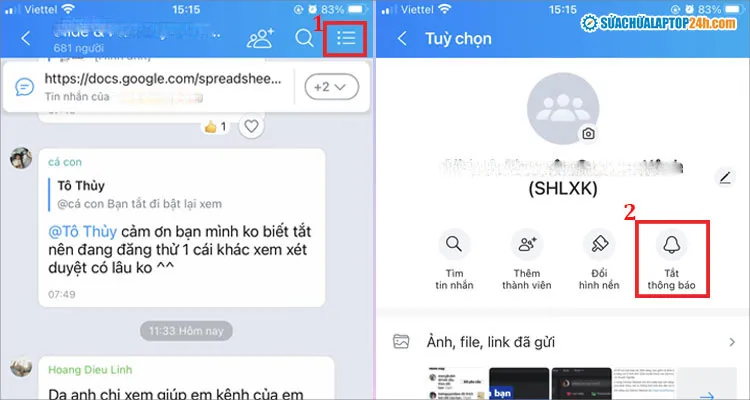
Chọn biểu tượng như hình để tắt thông báo
Bước 3: Bấm chọn khoảng thời gian bạn muốn tắt thông báo Zalo trên điện thoại.
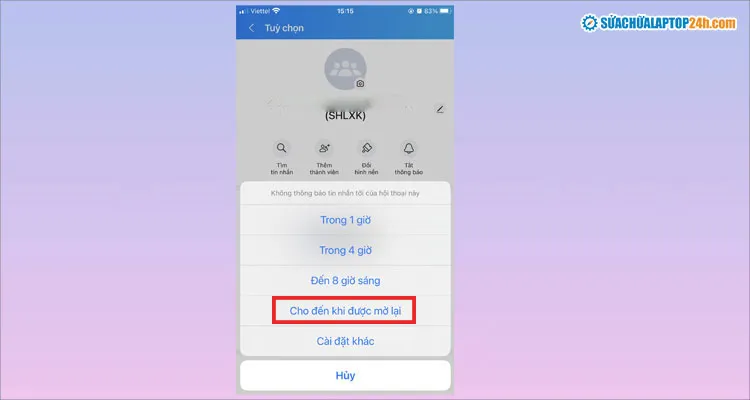
Chọn thời gian bạn muốn tắt thông báo tin nhắn Zalo
Tắt thông báo tin nhắn từ tất cả bạn bè, nhóm
Bước 1: Truy cập ứng dụng Zalo > chọn trang Cá nhân > chọn biểu tượng cài đặt ở góc phải phía trên màn hình.
Bước 2: Chọn mục Thông báo.
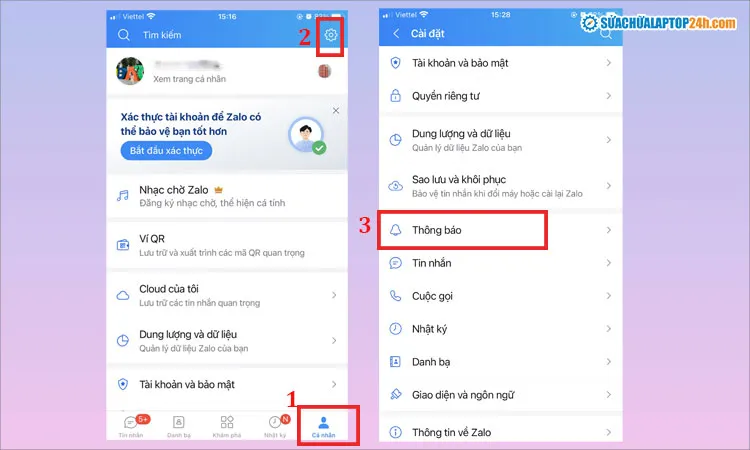
Chọn mục Cài đặt có biểu tượng như hình
Bước 3: Thiết lập các tùy chọn tắt thông báo như sau:
-
Chạm vào nút tròn ở mục Báo tin nhắn mới từ trò chuyện 2 người để tắt thông báo toàn bộ tin nhắn Zalo từ các tài khoản cá nhân > nhấn Tắt thông báo để xác nhận.
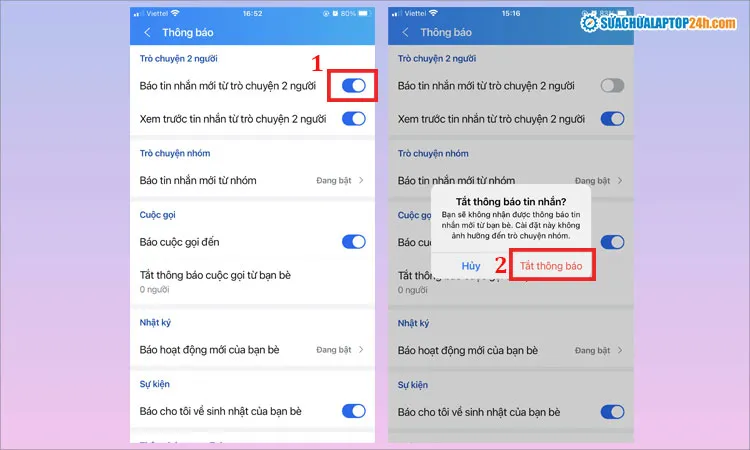
Tắt thông báo cuộc trò chuyện 2 người như hình
-
Chọn Báo tin nhắn mới từ nhóm > chạm vào nút bên cạnh mục Báo tin nhắn mới từ nhóm để tắt thông báo từ tất cả các nhóm bạn tham gia.
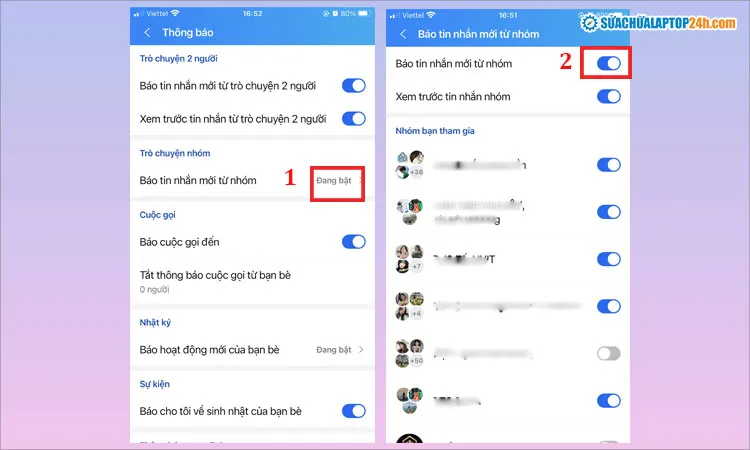
Tắt thông báo tất cả các nhóm Zalo
Trên đây là hướng dẫn chi tiết cách tắt thông báo Zalo trên máy tính, điện thoại. Chúc bạn một ngày làm việc hiệu quả
